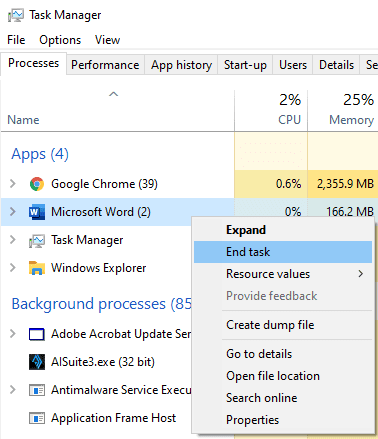Kui teie arvuti töötab aeglaselt või toodab palju soojust, on tõenäoline, et vähemalt üks programm röövib teie süsteemiressursse. Sõltuvalt sellest, milliseid ressursse hõivatakse, võivad probleemi täpsed sümptomid varieeruda, kuid kui mõni ressurss on hõivatud, võib see põhjustada teiste programmide aeglase töö.
Ressursside ärakasutamise sümptomid
Arvutitel on viis peamist ressurssi: CPU, mälu, ketas, võrk ja GPU. CPU ehk keskprotsessor on arvuti tuumprotsessor. Kui protsessorit kasutatakse intensiivselt, võivad teised programmid ja kogu operatsioonisüsteem hakata aeglaselt töötama. Lisaks võib CPU väljastada palju soojust, mis põhjustab teie jahutusventilaatorite kiirenemist.
Teie arvuti mälu nimetatakse ka RAM-iks, seda kasutatakse operatsioonisüsteemi ja aktiivsete programmide käitamiseks vajalike andmete salvestamiseks. Kui üks rakendus võtab liiga palju RAM-i, võidakse mõne programmi andmed RAM-ist välja lükata. See võib põhjustada nende rakenduste laadimise või varundamise aeglustumist, kui need on minimeeritud, ning mõnel juhul võib see põhjustada ka rakenduste kokkujooksmist.
Ketas on teie arvuti pikaajaline salvestusruum või kõvaketas. Kui rakendus häirib kõvaketta kasutamist, on teised seda kõvaketast kasutada püüdvad rakendused väga aeglased, kuna nad ei saa andmeid aktiivselt lugeda ega kirjutada enne, kui ketas on uute päringute jaoks vaba.
Võrgukasutus on teie võrguühenduse kasutamine. Protsendinäitaja ei mõõda teie seadme võrgukasutust, võrreldes teie Interneti-allalaadimiskiirusega, vaid mõõdab seda, kui kiiresti teie võrgukaart suudab andmeid edastada. Näiteks kui võrgukaart suudab andmeid edastada kiirusega kuni 1000 Mb/s, kuid teie Interneti-teenuse pakkujalt on allalaadimiskiirus vaid 100 Mb/s, siis jõuate kunagi ainult 10%-ni. See tähendab, et 100% saavutamine on ebatõenäoline, isegi kui teie võrguühendust häirib üks rakendus. Kui teie võrguühendus on katkendlik, näete tõenäoliselt, et teised rakendused laadivad Internetist andmeid aeglaselt.
GPU või graafikaprotsessor vastutab graafikaülesannete (nt töölaua, rakenduste ja videomängude renderdamise) eest. Kui teie GPU-d segatakse, tekitab see tõenäoliselt palju soojust. On ebatõenäoline, et näete jõudlusele suurt mõju, kuna arvutid on väga nutikad määramaks kindlaks, millised rakendused vajavad GPU-le eelisjuurdepääsu. Aeg-ajalt võite märgata, et mõned graafiliselt intensiivsed toimingud töötavad aeglaselt, kui GPU on suure koormuse all, kuid tavaliselt ei juhtu see väljaspool rakendust, mis GPU-d aktiivselt närib.
Kuidas teha kindlaks, millised rakendused kasutavad süsteemiressursse
Windowsi vaiketööriista "Task Manager" abil on üldiselt üsna lihtne tuvastada, milline rakendus või rakendused süsteemiressursse röövivad. Tegumihalduri avamiseks vajutage kiirklahvi Ctrl + Shift + Esc.
Tegumihaldur peaks avanema seitsme vahekaardiga ülaosas: protsessid, jõudlus, rakenduste ajalugu, käivitamine, kasutajad, üksikasjad ja teenused.
Näpunäide. Kui te neid vahekaarte ei näe, võite olla lihtsustatud vaates. Täieliku tegumihalduri vaate avamiseks klõpsake vasakpoolses allnurgas noolt "Lisateave".
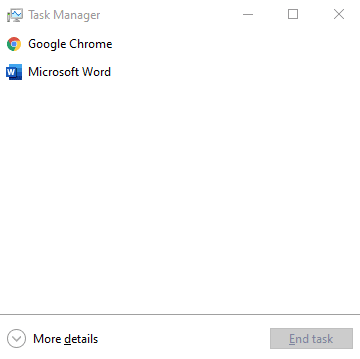
Selleks et teha kindlaks, millised rakendused süsteemiressursse röövivad, soovite avada vahekaardi „Protsessid”. Siin näete iga eelnevalt mainitud süsteemiressursside veergu ja iga rakenduse kasutusstatistikat.
Näpunäide. Kui te ei näe kõiki mainitud süsteemiressursside veerge, paremklõpsake veeru päiseid ja märkige puuduvad ressursid.
Rakenduste ressursikasutuse järgi sortimiseks kas kasvavas või kahanevas järjekorras saate klõpsata igal veerupäisel. Sorteerides veerge kahanevas järjekorras, näete, kas mõni rakendus kasutab ebatavaliselt palju süsteemiressursse.
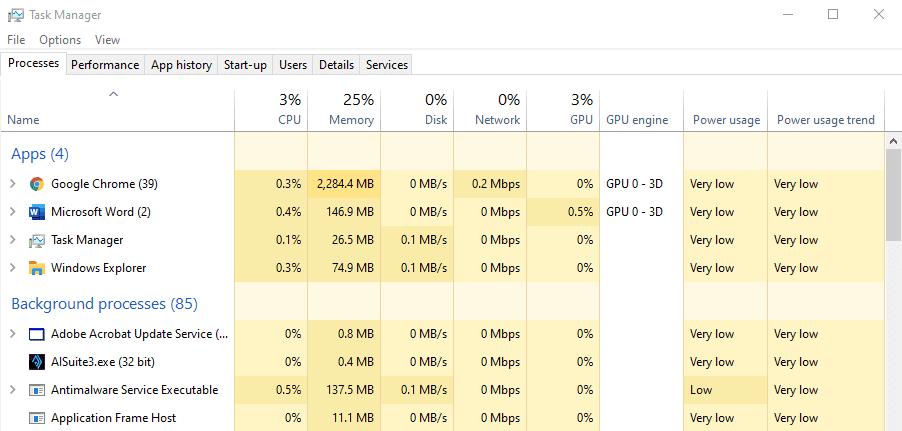
Kuidas toime tulla rakendusega, mis ressursse kogub
Rakenduse parima jõudluse saavutamiseks soovite, et see saaks maksimaalselt ära kasutada vähemalt üht süsteemiressurssi, välja arvatud RAM. Näiteks skannib viirusetõrjetööriist teie kõvaketast, kui see ei kasuta enamikku või kogu draivi lugemiskiirust, siis ei tööta see nii kiiresti kui võiks. Kui videomäng ei kasuta 100% teie GPU-st, siis ei saa te parimat kaadrisagedust ega kvaliteeti.
Ilmselgelt, kui üks rakendus kasutab süsteemiressurssi, on juurdepääs sellele ressursile teiste rakenduste jaoks piiratud, mis võib põhjustada süsteemi aeglustumist. Kui see juurdepääs on vajalik ja soovite muid protsesse kiirendada, võiksite kaaluda ressursside kogumise toimingu lõpetamist, paremklõpsates sellel ja valides "Lõpeta ülesanne".
Näpunäide: olge ülesannete lõpetamisel ettevaatlik. Süsteemiülesannete lõpetamine võib põhjustada Windowsi krahhi. Muude toimingute (nt Microsoft Wordi) lõpetamine võib põhjustada andmete kadumise, kui te pole salvestanud – mõelge alati enne toimingu lõpetamist!